Maison >Tutoriel logiciel >Logiciel >Comment créer un effet d'arrêt sur image dans VideoStudio_Tutorial sur la création d'un effet d'arrêt sur image dans VideoStudio
Comment créer un effet d'arrêt sur image dans VideoStudio_Tutorial sur la création d'un effet d'arrêt sur image dans VideoStudio
- 王林original
- 2024-06-12 19:24:551042parcourir
L'effet d'arrêt sur image de VideoStudio vous donne-t-il mal à la tête ? L'éditeur PHP Xiaoxin vous révélera ce problème un par un. Les images figées peuvent rendre vos vidéos plus expressives et visuellement plus percutantes, vous permettant de mettre en valeur les moments clés d'une manière unique. Ci-dessous, nous aborderons les étapes détaillées de création d'effets d'arrêt sur image dans VideoStudio, de l'introduction du concept au guide d'utilisation, pour vous aider à maîtriser facilement cette technique pratique.
La première étape consiste à exécuter le logiciel de montage vidéo VideoStudio, puis à ajouter le matériel vidéo préparé à la piste vidéo. Cliquez sur le bouton [Lecture] pour laisser la vidéo être lue à l'endroit où vous souhaitez figer, puis cliquez sur l'option de fonction [Instantané] dans [Modifier] pour enregistrer le cadre de l'écran actuel dans un fichier appelé [Image] dans le dossier [Image Bibliothèque].

La deuxième étape consiste à cliquer sur le bouton [Ciseaux] dans le coin inférieur droit de la zone d'aperçu vidéo pour diviser la vidéo en deux parties.

La troisième étape consiste à faire glisser le fichier [image] enregistré lors de la première étape vers la piste vidéo, et la position est au milieu des deux vidéos qui viennent d'être divisées.

La quatrième étape, cliquez sur [Graphique] pour développer le menu déroulant et sélectionnez [Bordure]. Faites ensuite glisser cette [Bordure] vers la piste de superposition, correspondant à la position de [Arrêter l'image], et réglez [Durée Play Time] sur la durée de lecture de l'arrêt sur image.
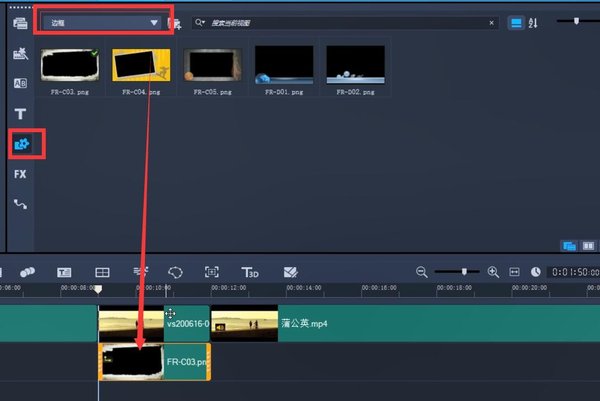
La cinquième étape, afin de rendre l'effet vidéo plus riche, vous pouvez également ajouter un effet de transition à l'arrêt sur image, sélectionner l'effet [tournage de page] et l'ajouter à l'arrière de l'arrêt sur image.

Ce qui précède est le contenu détaillé de. pour plus d'informations, suivez d'autres articles connexes sur le site Web de PHP en chinois!
Articles Liés
Voir plus- Comment afficher les jeux cachés sur Steam
- Comment utiliser un logiciel approprié pour ouvrir les fichiers dll sur un ordinateur win10 ?
- Comment définir le mot de passe du compte enregistré et afficher le mot de passe du compte utilisateur enregistré dans le navigateur 360
- Comment utiliser la CAO pour marquer toutes les dimensions en un seul clic
- Comment annuler le saut automatique vers le bord d'IE

